ABIT AN7 User Manual [fr]
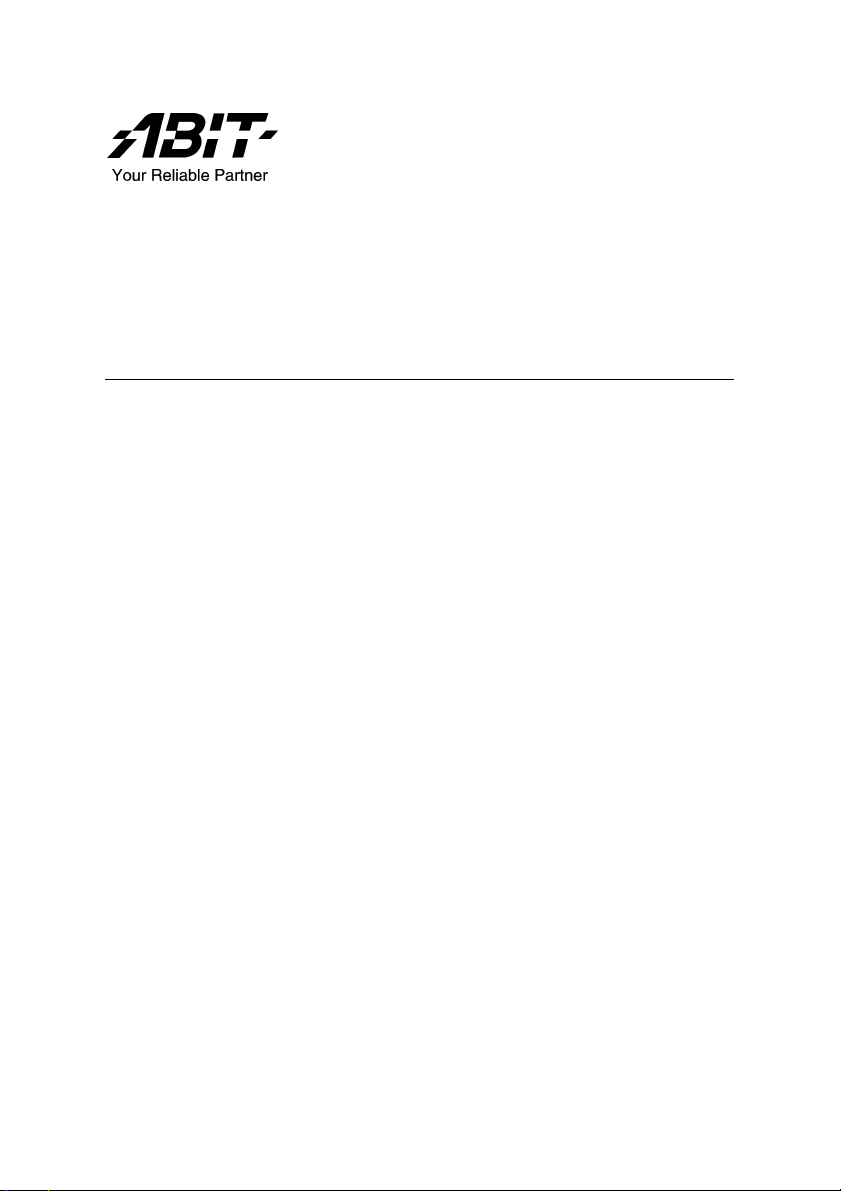
AN7
Carte mère sur support Socket 462
Manuel de l’utilisateur
Rev. 1.00
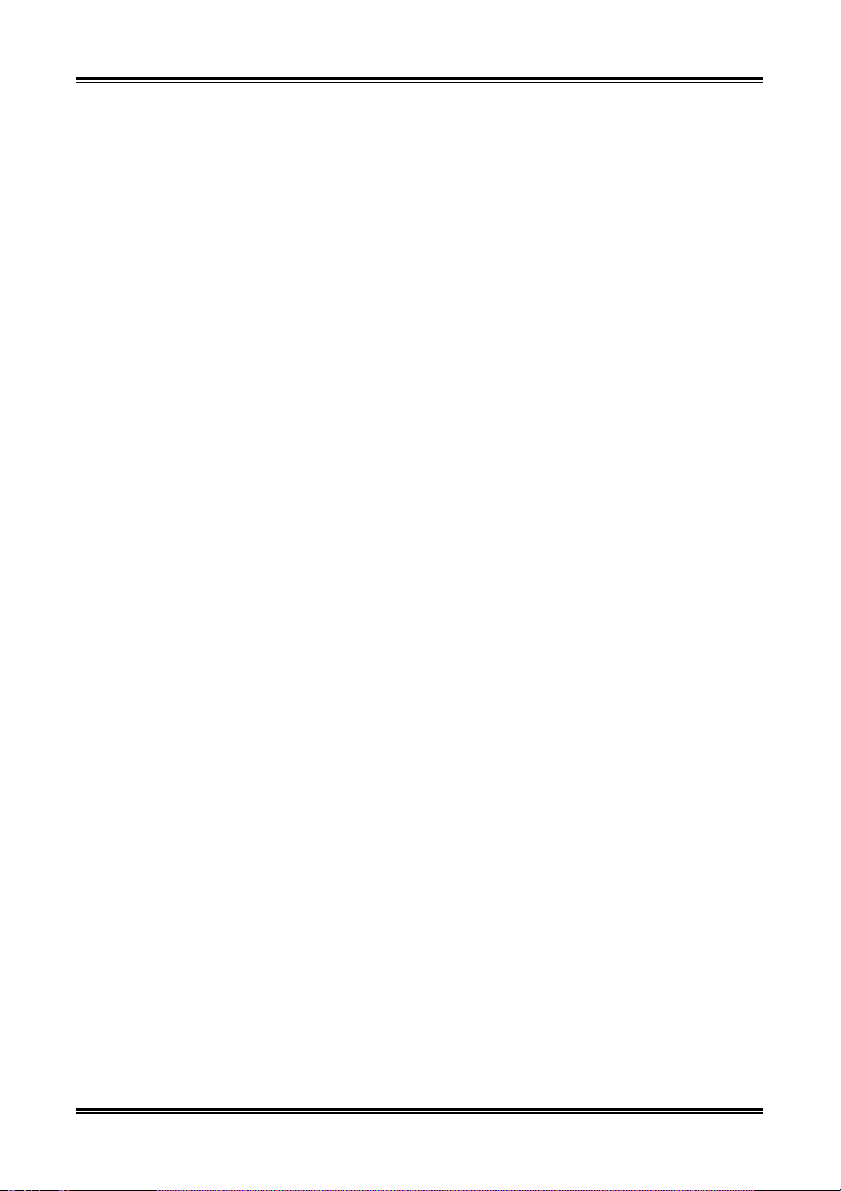
Notice sur la garantie et les droits de propriétés
Les informations dans ce document sont susceptibles d’être modifiées sans préavis et
n’engagent pas la responsabilité du vendeur au cas où des erreurs apparaîtraient dans
ce manuel.
Aucun engagement ou garantie, explicite ou implicite, n’est faite concernant la qualité,
la précision, et la justesse des informations contenues dans ce document. En aucun cas
la responsabilité du constructeur ne pourra être engagée pour des dommages directs,
indirects, accidentels ou autres survenant de toutes défectuosités du produit ou
d’erreurs provenant de ce manuel.
Les noms de produits apparaissant dans ce manuel ne sont là que pour information.
Les marques déposées et les noms de produits ou de marques contenues dans ce
document sont la propriété de leurs titulaires respectifs.
Ce document contient des matériaux protégés par des lois Internationaux de Copyright.
Tous droits de reproduction réservés. Aucune partie de ce manuel ne peut être
reproduite, transmise ou transcrite sans autorisation écrite exprimée par le
constructeur et les auteurs de ce manuel.
Si vous n'avez pas bien installé la carte mère, provoquant un mauvais fonctionnement
ou un endommagement de celle-ci, nous ne sommes en aucun cas responsables.
AN7
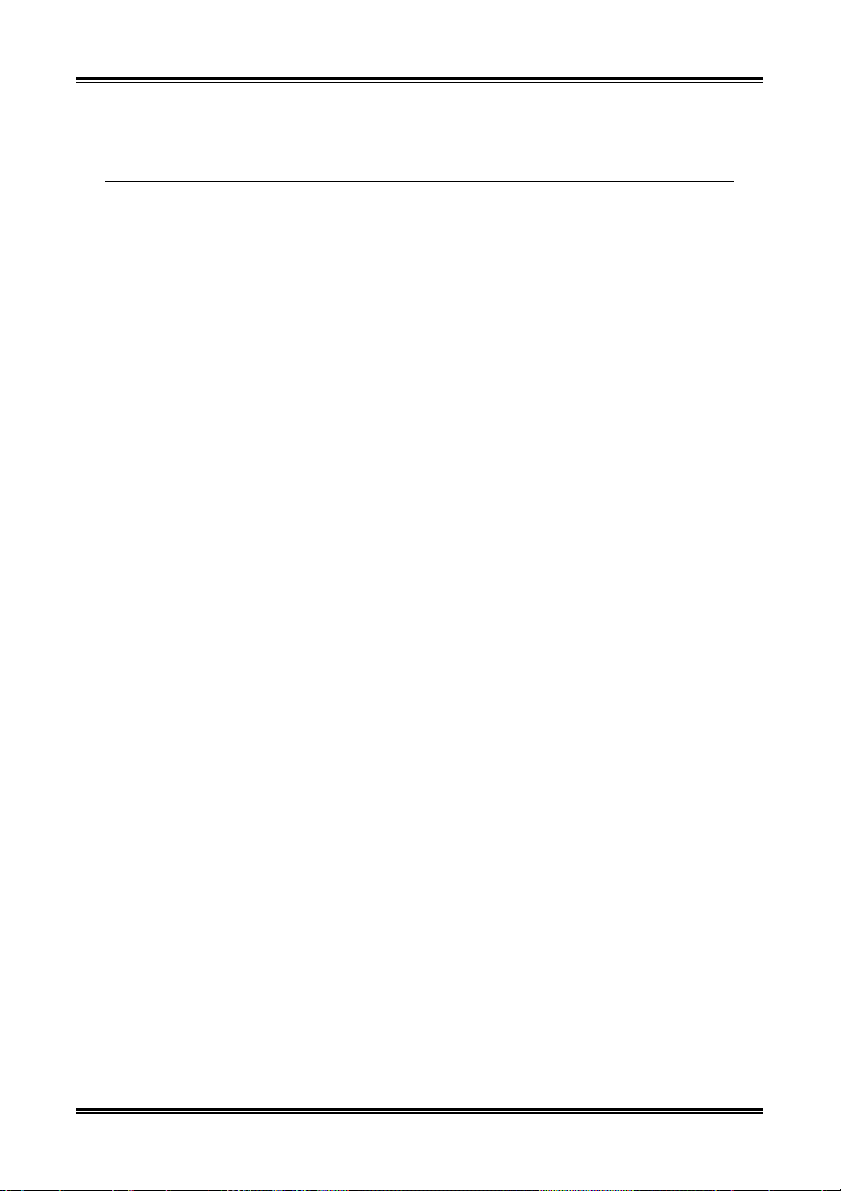
Table des Matières
Chapitre 1. Introduction .......................................................................... 1-1
1-1. Caractéristiques et Spécifications ............................................................1-1
1-2. Diagramme............................................................................................... 1-3
Chapitre 2. Installation de la carte mère................................................ 2-1
2-1. Installation de la carte mère dans le boîtier..............................................2-1
2-2. Installation du CPU et du dissipateur de Chaleur ....................................2-1
2-3. Installation de la Mémoire Système......................................................... 2-3
2-4. Connecteurs et Contacts........................................................................... 2-4
(1). Connecteurs d’Entrée Electrique ATX...........................................2-4
(2). Connecteurs de Ventilateur ............................................................2-5
(3). Tête de Clarification de la Mémoire CMOS..................................2-6
(4). Tête de Réveil ................................................................................2-7
(5). Connexion des Boutons et Indicateurs du Panneau Avant .............2-8
(6). Tête de Port USB Supplémentaires................................................2-9
(7). Tête de Port IEEE1394 Supplémentaire ......................................2-10
(8). Tête de Connexion Audio du Panneau Avant...............................2-11
(9). Connecteurs Audio Internes .........................................................2-12
(10). Slot Accelerated Graphics Port ....................................................2-13
(11). Connecteur du lecteur de disquettes ............................................2-14
(12). Connecteurs IDE..........................................................................2-15
(13). Connecteur ATA Série..................................................................2-16
(14). Indicateurs d’Etat.........................................................................2-17
(15). Connecteurs System Management Bus........................................2-18
(16). Affichage des Codes POST..........................................................2-19
(17). Connecteurs du panneau arrière...................................................2-20
Chapitre 3. Introduction au BIOS ..........................................................3-1
3-1. SoftMenu Setup........................................................................................3-3
3-2. Standard CMOS Features.........................................................................3-5
3-3. Advanced BIOS Features......................................................................... 3-8
3-4. Advanced Chipset Features....................................................................3-10
3-5. Integrated Peripherals ............................................................................3-12
3-6. Power Management Setup .....................................................................3-16
3-7. PnP/PCI Configurations.........................................................................3-18
Manuel de l’utilisateur
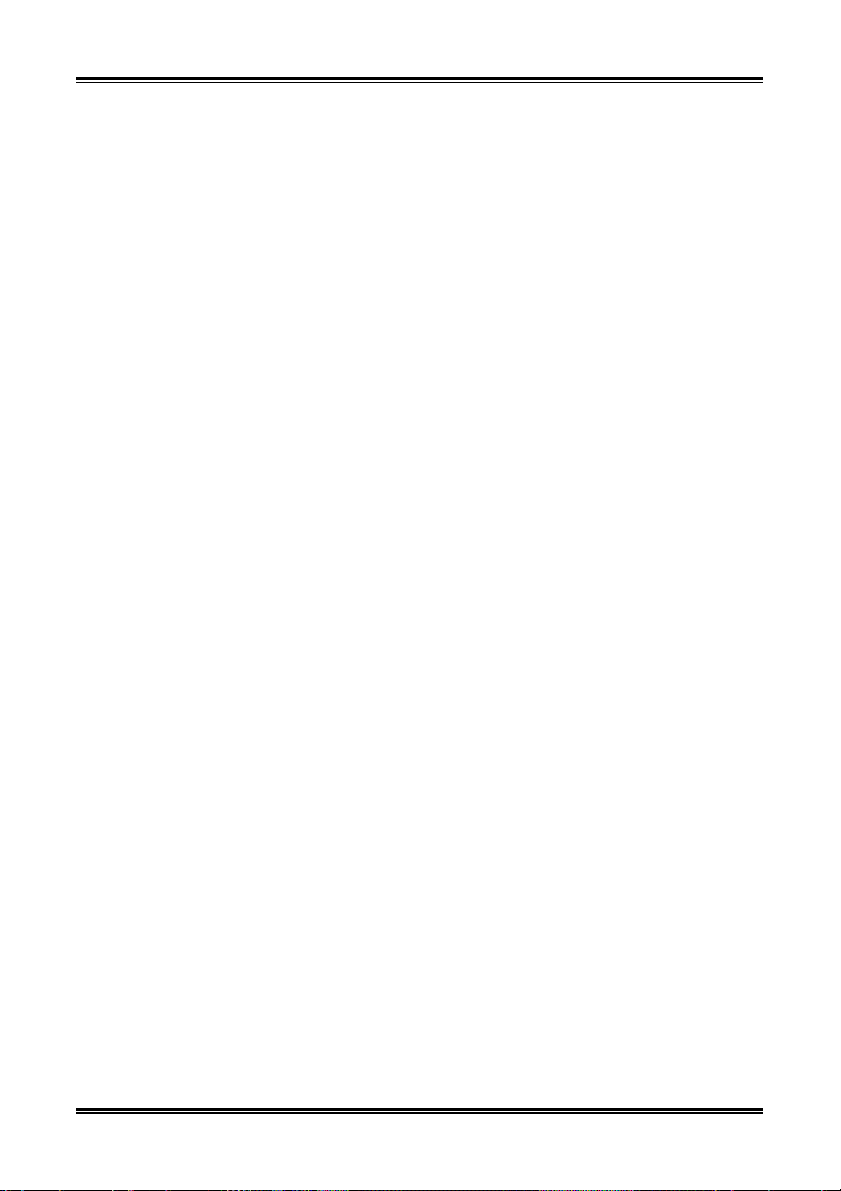
3-8. PC Health Status ....................................................................................3-20
3-9. Load Fail-Safe Defaults .........................................................................3-23
3-10. Load Optimized Defaults.......................................................................3-23
3-11. Set Password ..........................................................................................3-23
3-12. Save & Exit Setup..................................................................................3-23
3-13. Exit Without Saving...............................................................................3-23
Appendice A. Installation des Pilotes NVIDIA nForce Chipset ........................... A-1
Appendice B. Installation des Pilotes Serial ATA RAID ...................................... B-1
Appendice C. Installer l’utilitaire µGuru ABIT ....................................................C-1
Appendice D. Définition des codes POST..............................................................D-1
Appendice E. Assistance Technique ...................................................................... E-1
Appendice F. Comment Obtenir un Support Technique....................................... F-1
AN7
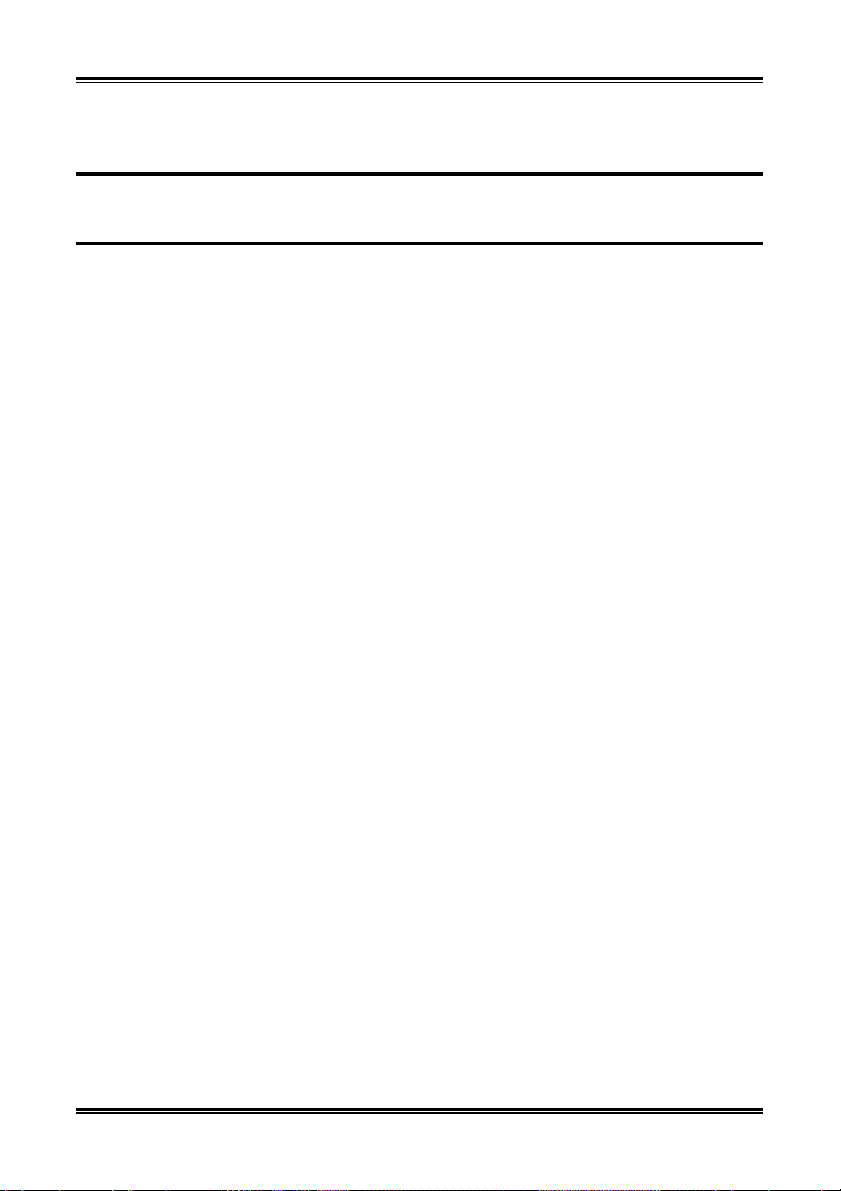
Introduction 1-1
Chapitre 1. Introduction
1-1. Caractéristiques et Spécifications
1. CPU
• Supporte les processeurs AMD-K7 sur support Socket A avec une FSB de 266/333/400MHz
2. Chipset
• Chipset NVIDIA nForce2 Ultra 400 avec MCP-T
• Contrôleur de mémoire intégré 128-bit
• Accepte l’Interface Avancée de Configuration d’Energie (ACPI - Advanced Configuration
and Power Management Interface)
• Connecteur AGP (Port Graphique Accéléré) supportant les périphériques avec les modes
AGP 4X (1.5V) et 8X (0.8V)
3. Mémoire
• 3 emplacements DIMM 184-broches
• Supporte 2 DIMM DDR 400 Un-buffered (Max. 2GB)
• Supporte 3 DIMM DDR 200/266/333 Un-buffered (Max. 3GB)
4. Conception ABIT
• Technologie ABIT µGuru
TM
• Technologie ABIT SoftMenu
TM
• Technologie ABIT FanEQ
TM
• Technologie ABIT MaxFID
TM
5. SATA 150 RAID
• Contrôleur PCI Silicon Image Sil 3112A SATA intégré
• 2 chaînes à taux de transfert 150MB/s ATA Sériel avec la fonction RAID (0/1)
6. Audio
• Realtek ALC658 CODEC AC 97 6-Canaux intégré
• Interface audio numérique professionnelle supportant une Entrée/Sortie S/PDIF
• Codeur de technologie NVIDIA SoundStorm
TM
avec Dolby Digital 5.1 temps réel
7. LAN
• Contrôleur LAN RTL8201BL 10/100M intégré
8. IEEE 1394
• Supporte IEEE 1394a à un taux de transfert des données de 400/200/100 Mb/s
9. Connecteurs d’E/S Internes
• 1x slot AGP 8X/4X
• 5x slots PCI
Manuel de l’utilisateur
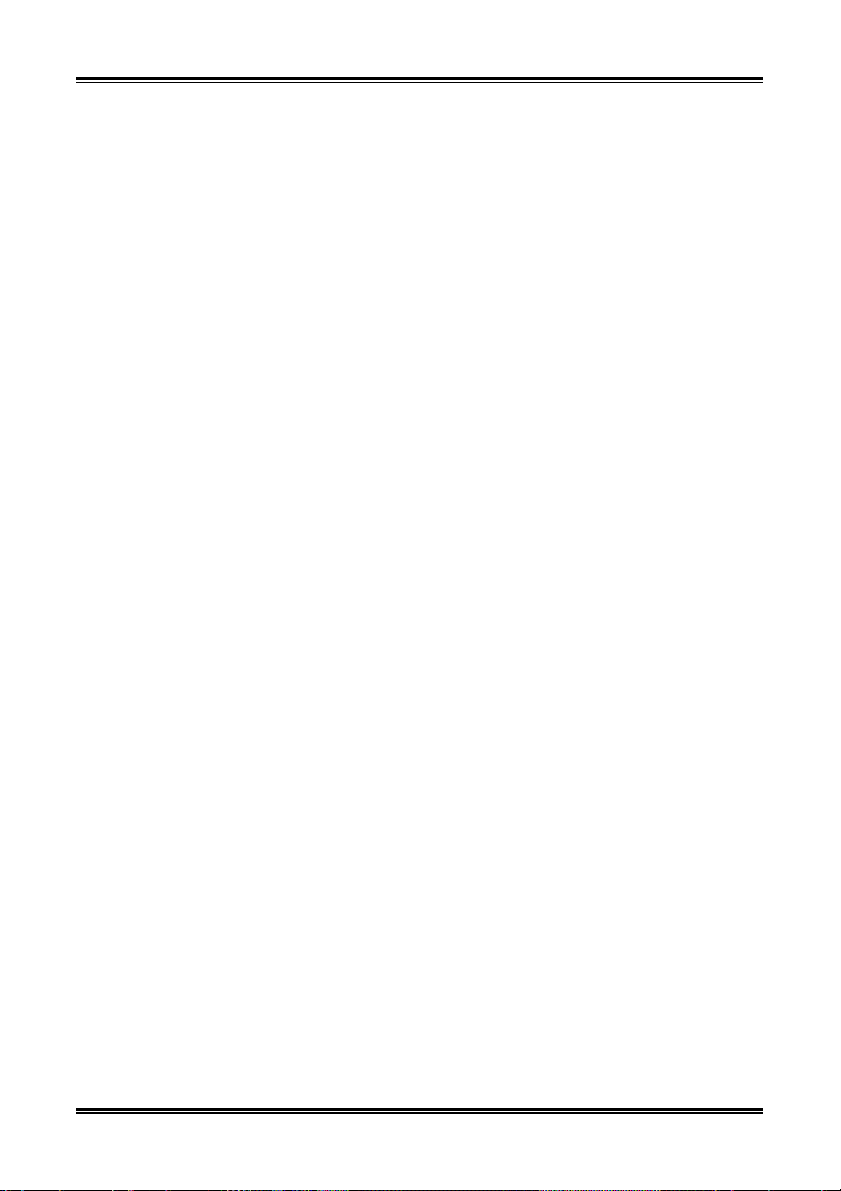
1-2 Chapitre 1
• 1x port Lecteur de disquette acceptant jusqu’à 2.88MB
• 2x connecteurs Ultra DMA 33/66/100/133
• 2x connecteurs SATA 150
• 1x socle de connexion USB
• 1x socle de connexion IEEE 1394a
• 1x CD-IN, 1x socle de connexion AUX-IN
10. E/S du Panneau Arrière
• 1x clavier PS/2, 1x souris PS/2
• 1x connecteurs port Série, 1x connecteur port Parallèle
• 1x connecteur entrée S/PDIF
• 1x connecteur sortie S/PDIF
• Connecteur AUDIO2 (Arrière-Gauche/ Arrière-Droit, Centre/Subwoofer)
• Connecteur AUDIO1 (Entrée-Micro, Entrée-Ligne, Avant-Gauche /Avant-Droit)
• 2x USB, 1x Connecteur IEEE 1394a
• 2x connecteurs USB, 1x connecteur RJ-45 LAN
11. Divers
• Format ATX
• Surveillance du matériel – incluant les vitesses de rotation des ventilateurs, Voltages,
températures CPU et système et un connecteur additionnel pour une sonde thermique
Les spécifications et informations contenues dans ce document peuvent être modifiées sans
notification au-préalable.
AN7
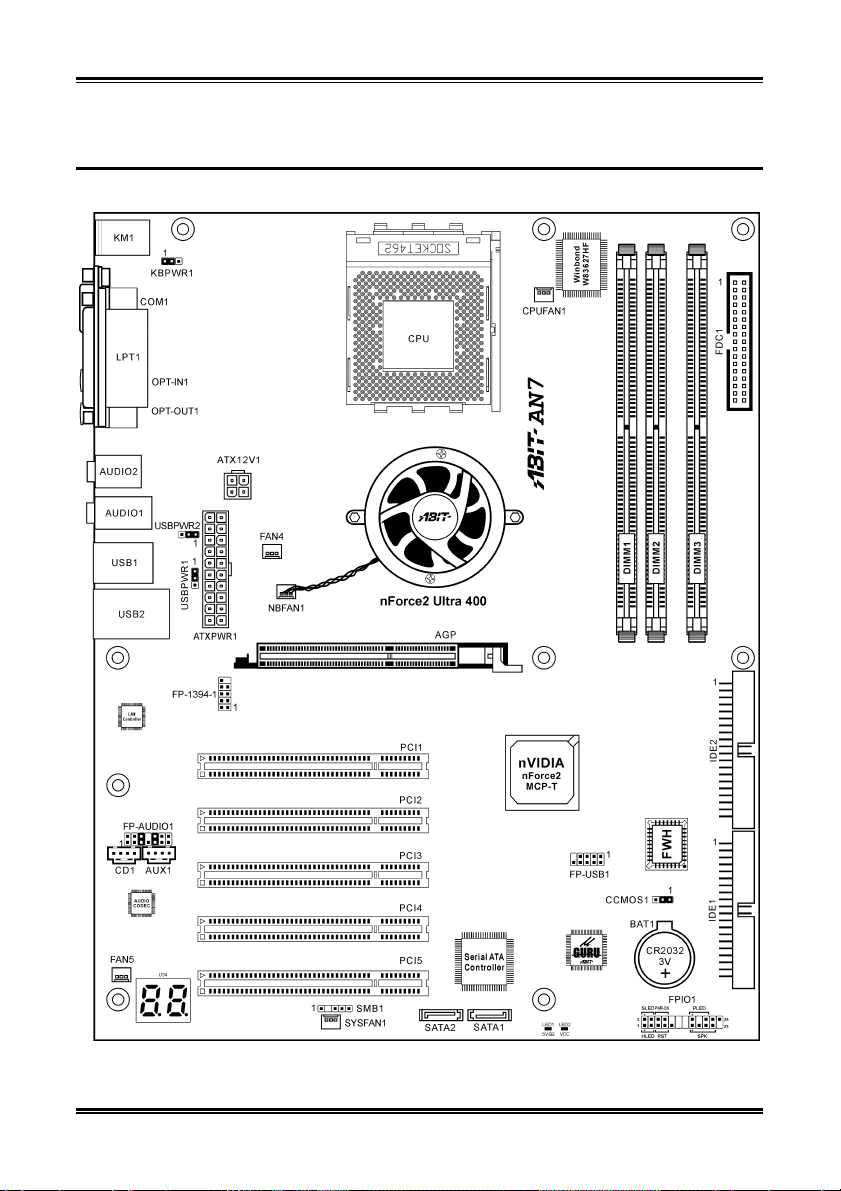
Introduction 1-3
1-2. Diagramme
Manuel de l’utilisateur
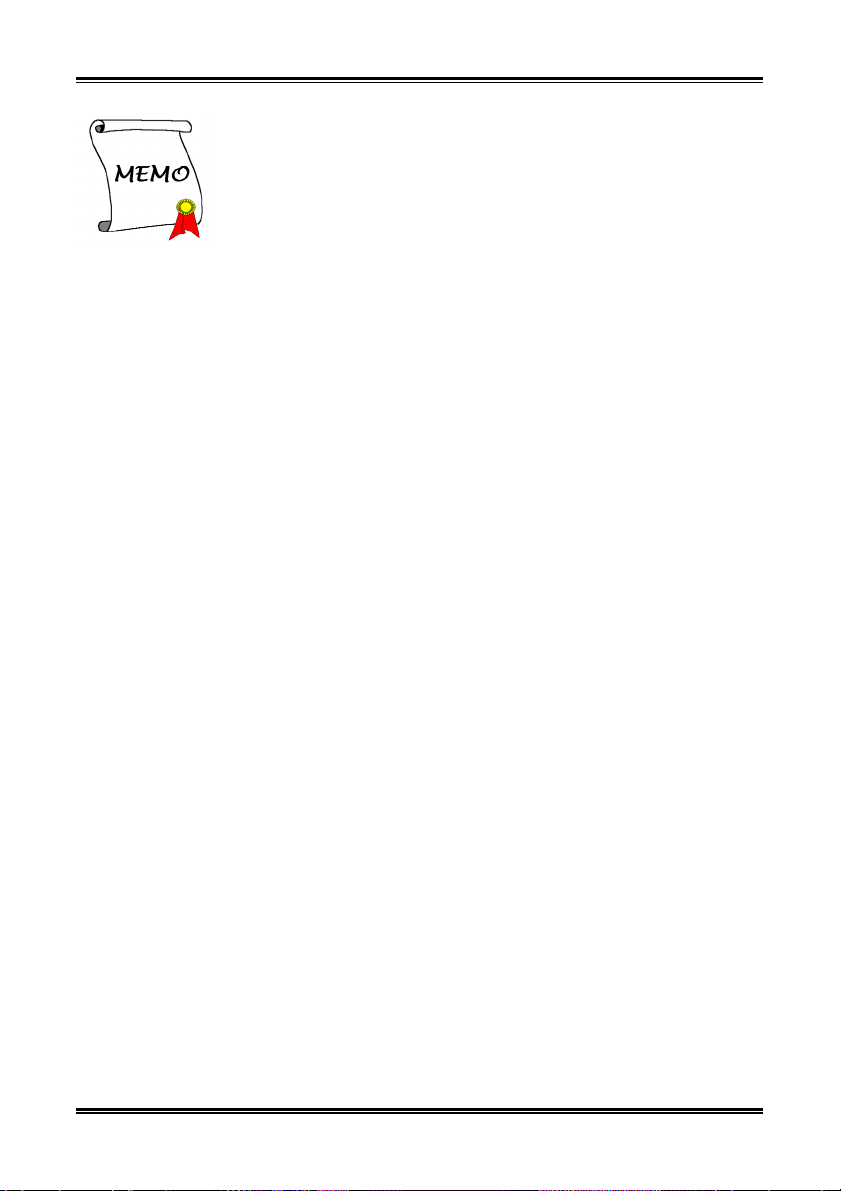
1-4 Chapitre 1 1-4 Chapitre 1
AN7
AN7
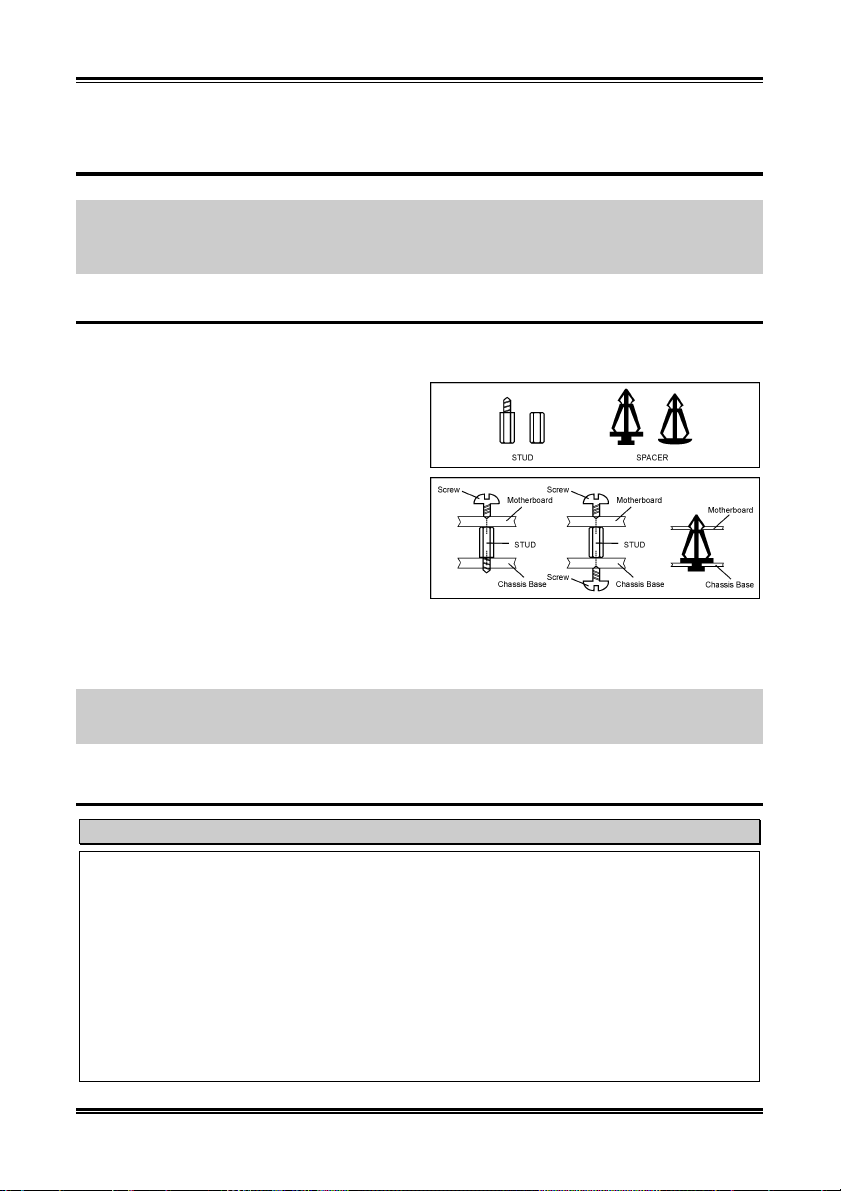
Installation de la carte mère 2-1
Chapitre 2. Installation de la carte mère
Avant de Commencer l’Installation: Veuillez vous assurer d’avoir complètement éteint l’alimentation
(en retirant le cordon d’alimentation de votre bloc d’alimentation par exemple) avant d’insérer ou de
retirer quoique ce soit dans votre système. Faire le contraire peut endommager des composants de votre
carte mère ou d’autres cartes additionnelles.
2-1. Installation de la carte mère dans le boîtier
La plupart des châssis d’ordinateur comporte une base avec de nombreux trous qui permettent à la carte
mère d’être fixée de manière sure et en même temps d’éviter tous risques de courts-circuits:
1. Avec des studs
2. Ou des spacers
En principe, la meilleure façon de fixer une carte
mère est de la faire avec des vis. Ce n’est que
seulement dans le cas où il vous serait impossible
de faire ainsi que vous devez envisager de la fixer
avec des espaceurs. Regardez attentivement votre
carte et vous y verrez plusieurs trous de fixation.
Alignez ces trous avec ceux de la base du châssis.
Si les trous sont alignés avec les trous de vissage,
alors vous pouvez fixer votre carte mère avec des
vis. Dans le cas contraire, la seule façon de fixer votre carte est de la faire avec des espaceurs. Prenez le
sommet de ces derniers et insérez les dans les slots. Après l’avoir fait pour tous les slots, vous pouvez
faire glisser votre carte mère à l’intérieur et l’aligner par rapport aux slots. Une fois la carte positionnée,
vérifiez que tout est OK avant de remettre en place le capot du boîtier.
Attention: Pour éviter d’endommager le circuit imprimé, veuillez enlever les studs en métal et les
espaceurs déjà vissés sur la base de votre boîtier qui ne peuvent être alignés avec les trous de fixation de
votre carte mère.
2-2. Installation du CPU et du dissipateur de Chaleur
Remarque
• L’installation d’un ventilateur et d’un dissipateur de chaleur est nécessaire pour évacuer
efficacement la chaleur émise par le CPU. Ne pas respecter ces règles peut endommager votre
processeur par surchauffe.
• Les processeurs AMD Socket A produisent beaucoup de chaleur en fonctionnement. De ce fait,
vous devez utiliser un dissipateur de chaleur très large spécialement conçu pour ces processeurs.
Ne pas respecter ces règles peut endommager votre processeur par surchauffe.
• Si le ventilateur CPU et son câble d’alimentation ne sont pas ou pas encore correctement installés
sur la carte mère, ne branches surtout pas le cordon d’alimentation ATX à la carte mère. Cela
pour prévenir tout dommage éventuel que pourrait subir le processeur.
• Veuillez vous référer au manuel d’installation de votre CPU pour des informations détaillées
concernant sa mise en place.
Manuel de l’utilisateur
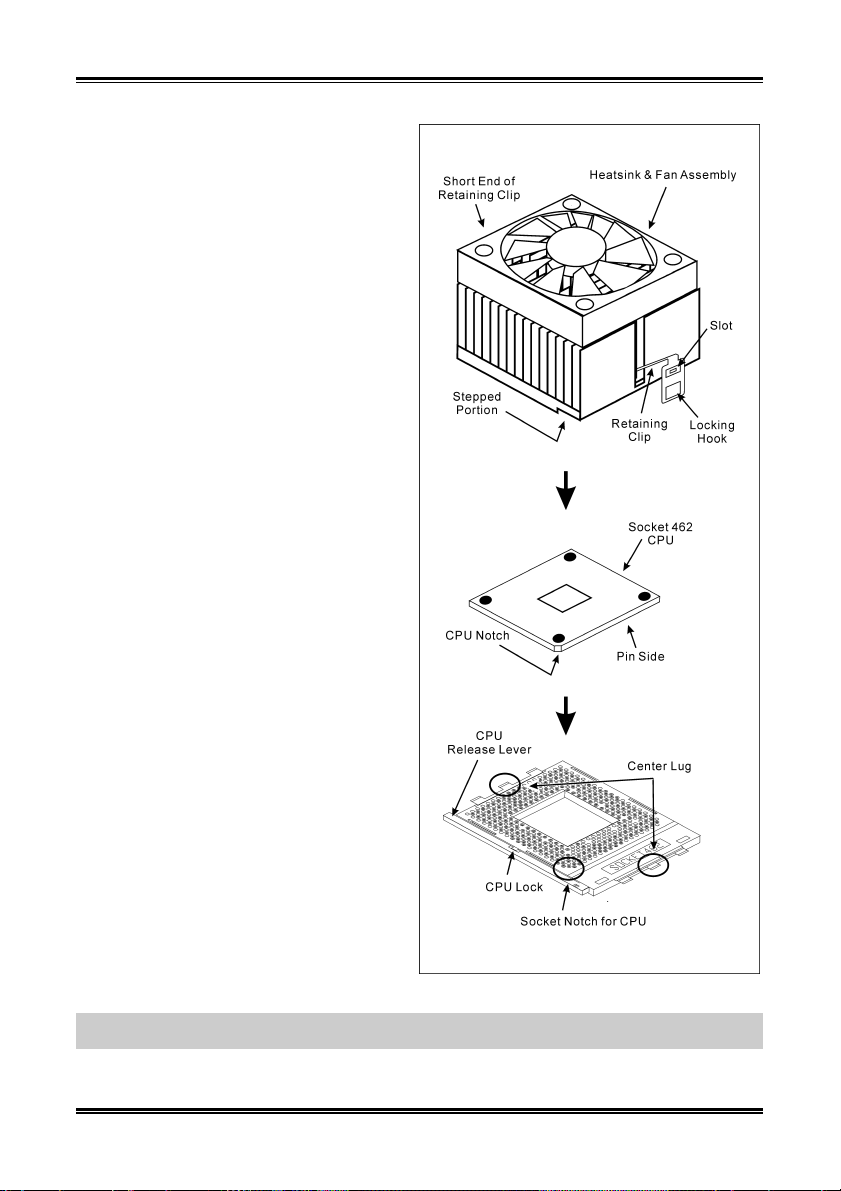
2-2 Chapitre 2
Cette carte mère fournit un support ZIF (Zero
Insertion Force) Socket 462 permettant d'installer
le Microprocesseur AMD Socket A. Le
microprocesseur que vous achetez doit être muni
d'un système de refroidissement avec dissipateur
thermique et ventilateur. Dans le cas contraire,
veuillez en acheter un, conçu spécialement pour
les microprocesseurs Socket A.
Veuillez vous référer à la figure illustrée ci-contre
pour installer le processeur et le dissipateur
thermique. (Démonstration donnée à titre indicatif
uniquement. L’assemblage de votre dissipateur
thermique et de votre ventilateur peut ne pas être
tout à fait identique à celui-ci.)
1. Repérez le support Socket 462 situé sur cette
carte mère. Tirez le levier de maintien du
processeur vers l'extérieur pour le libérer puis
soulevez-le complètement vers le haut.
2. Alignez l’encoche du processeur avec celle
du support pour processeur. Installez le
processeur avec sa broche faisant face au
support pour processeur. Ne forcez pas en
insérant le processeur; il ne peut s’insérer que
dans une seule direction. Rabattez le levier de
maintien du processeur.
3. Retirez le film adhésif du dissipateur
thermique. Assurez-vous que la partie
surélevée du dissipateur thermique fait face à
l’extrémité du support marquée “Socket 462”.
Installez le dissipateur thermique pour qu'il
fasse face au processeur et jusqu’à ce qu’il
couvre complètement le processeur.
4. Tout d'abord, poussez vers le bas l'extrémité
courte de la bride de fixation pour verrouiller
sur le crochet central situé en bas du support.
5. Utilisez un tournevis pour insérer dans la
fente la longue extrémité de la bride de
fixation. Poussez la bride de fixation vers
l'avant pour verrouiller sur le crochet central
situé en haut du support. L'assemblage du
dissipateur Thermique et du ventilateur est
maintenant solidement fixé sur le support du
CPU.
6. Fixez le connecteur du ventilateur du
dissipateur thermique & du ventilateur sur le connecteur correspondant de la carte mère.
Attention: N'oubliez pas de régler une fréquence de Bus et un coefficient multiplicateur corrects pour
votre processeur.
AN7
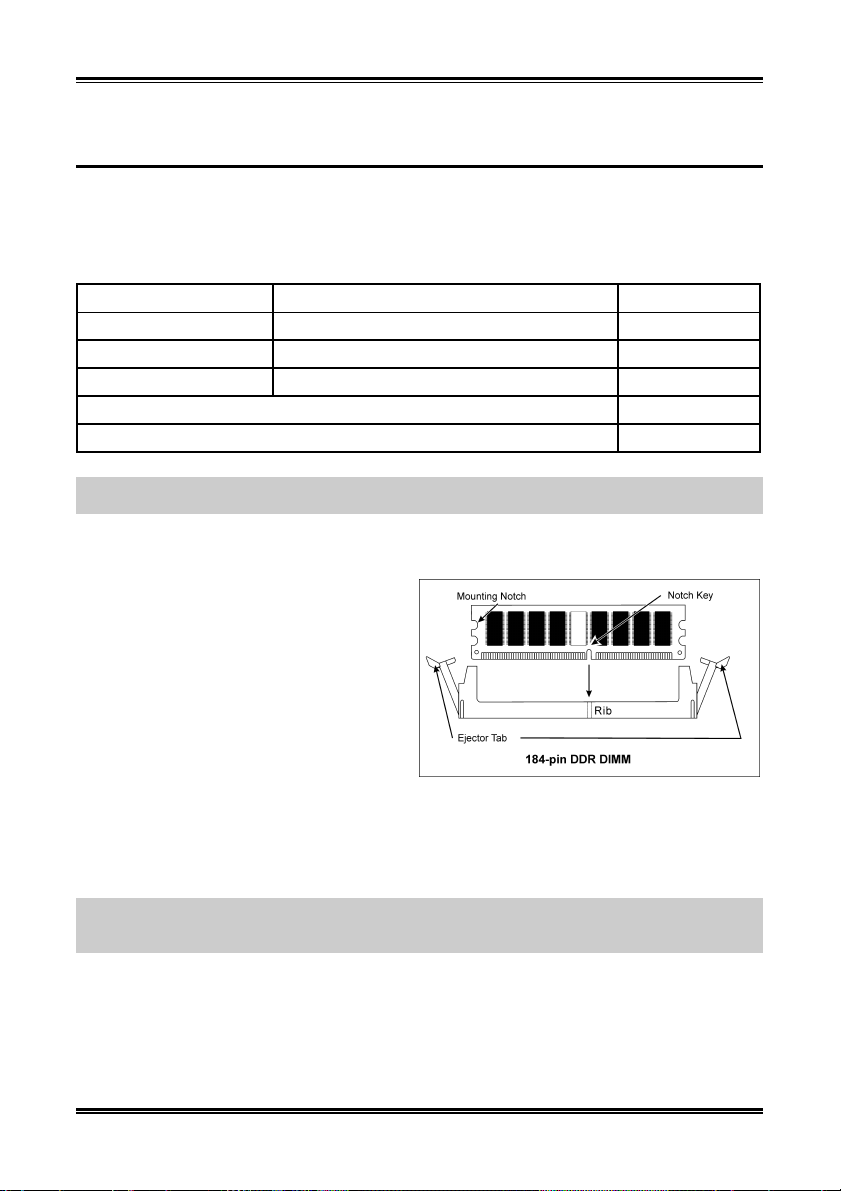
Installation de la carte mère 2-3
2-3. Installation de la Mémoire Système
Cette carte mère dispose de 3 emplacements 184-broches DDR DIMM pour des extensions mémoire,
pour une capacité mémoire allant de 128MB à un maximum de 3GB.
Table 2-1. Configurations mémoire valides
Banque Modules mémoire Mémoire totale
Bank 0, 1 (DIMM1) 128, 256, 512MB, 1GB 128MB ~ 1GB
Bank 2, 3 (DIMM2) 128, 256, 512MB, 1GB 128MB ~ 1GB
Bank 4, 5 (DIMM3) 128, 256, 512MB, 1GB 128MB ~ 1GB
Mémoire système totale avec DIMM DDR 200/266/333 Unbuffered 128MB ~ 3GB
Mémoire système totale avec DIMM DDR 400 Unbuffered 128MB ~ 2GB
Remarque: Nous vous suggérons d’installer les modules SDRAM DDR dans les emplacements DIMM3
à DIMM1 en respectant l’ordre.
Coupez l'alimentation de l'ordinateur et débranchez le cordon d'alimentation CA avant d'installer ou de
retirer des modules de mémoire.
1. Localisez les emplacements DIMM sur la
carte.
2. Maintenez les deux bords du module
DIMM avec précautions, évitez de toucher
les connecteurs.
3. Alignez l'encoche du module avec le repère
sur le slot.
4. Pressez fermement le module dans le slot
jusqu'à ce que les onglets d'éjection situés sur
les deux cotés se mettent en place automatiquement dans les encoches de maintien. Ne forcez pas sur
les modules DIMM de manière exagérée, car les modules ne peuvent être insérés que dans une seule
direction.
5. Pour retirer les modules DIMM, poussez simultanément les deux onglets d'éjection du slot, puis
retirez le module DIMM.
Attention: L’électricité statique risque d’endommager les composants électroniques de l’ordinateur ou
des plateaux optionnels. Avant de commencer ces procédures, veuillez vous assurer de vous décharger de
toute électricité statique en touchant rapidement un objet métallique mis à terre.
Manuel de l’utilisateur
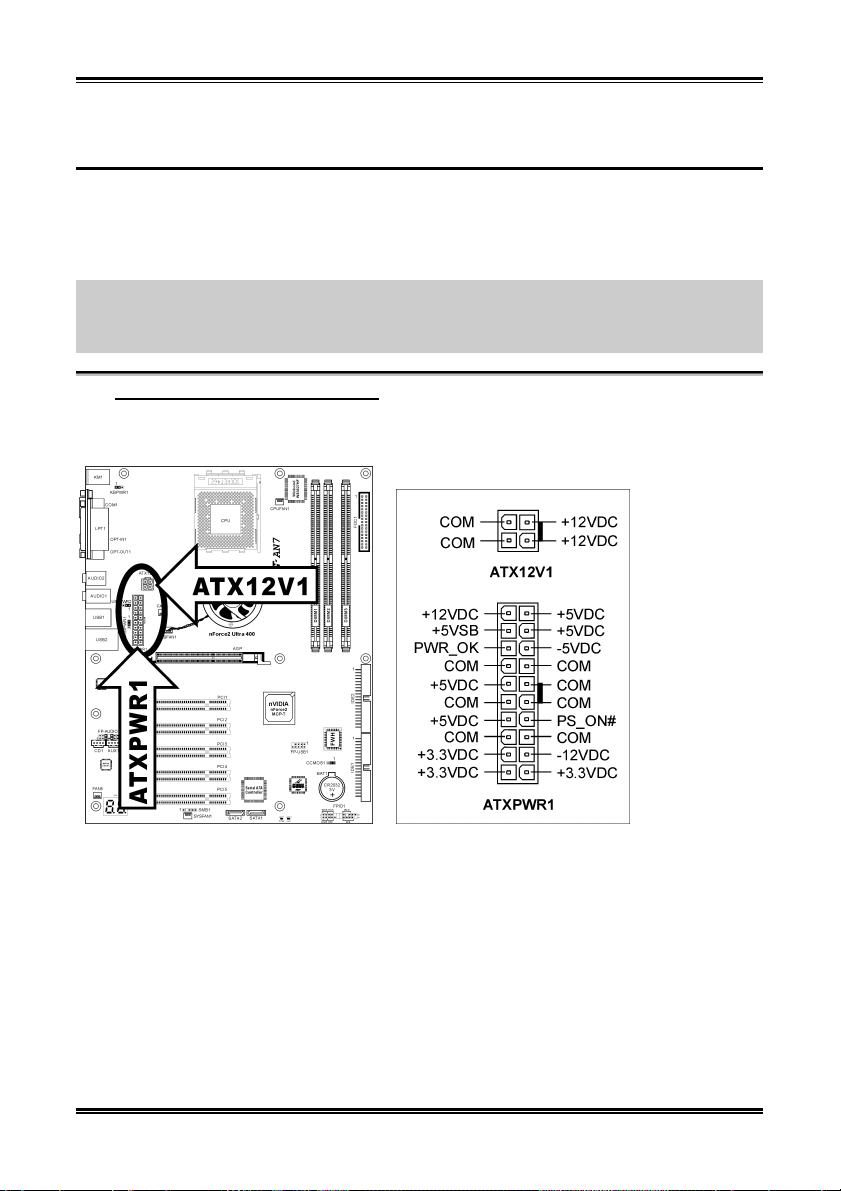
2-4 Chapitre 2
2-4. Connecteurs et Contacts
Nous allons vous montrer ici tous les connecteurs et contacts et comment les connecter. Veuillez lire cette
section entière avant d’essayer de finir l’installation de tout votre matériel dans le boîtier. Un diagramme
complet est à votre disposition à la Chapitre 1 pour vous permettre de localiser facilement tous les
connecteurs que nous allons mentionner ici.
Avertissement: Veuillez toujours éteindre votre ordinateur et retirer le cordon d’alimentation de votre
alimentation avant d’ajouter ou d’enlever un composant de votre système. Ne pas faire cela peut
endommager votre carte mère ou/et vos périphériques. Ne rebranchez le cordon d’alimentation qu’une
fois avoir tout vérifier soigneusement.
(1). Connecteurs d’Entrée Electrique ATX
Cette carte mère dispose de deux connecteurs d'alimentation pour connecter une alimentation ATX12V
300W, 20A +5VDC, et avec une capacité minimum de 720mA +5VSB.
AN7
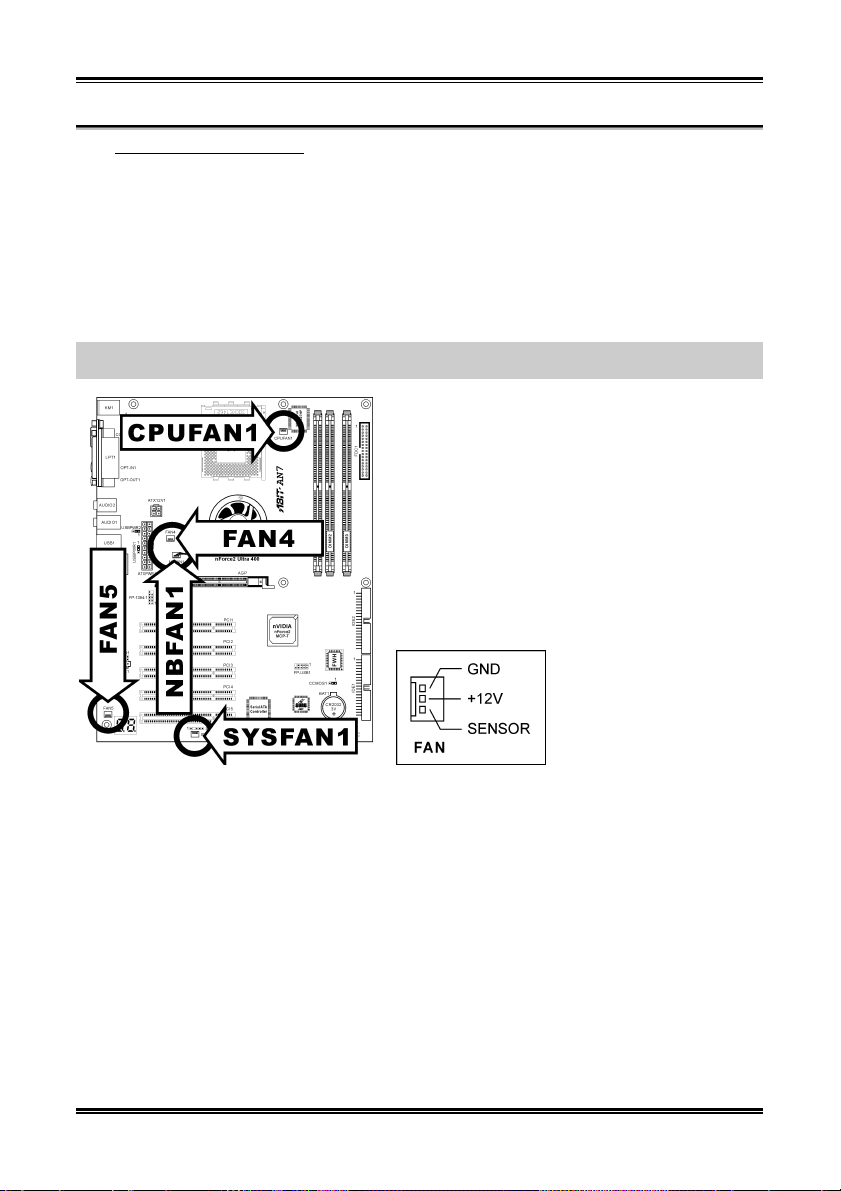
Installation de la carte mère 2-5
(2). Connecteurs de Ventilateur
Ces connecteurs 3-broches offrent chacun de l’électricité aux ventilateurs de refroidissement installés
dans votre système.
• CPUFAN1: Ventilateur de CPU
• NBFAN1: Ventilateur de Puce
• SYSFAN1: Ventilateur du Système
• FAN4, FAN5: Ventilateur Auxiliaire
Avertissement: Ces connecteurs de ventilateur ne sont pas des cavaliers. NE placez PAS de capuchons
de cavaliers sur ces connecteurs.
Manuel de l’utilisateur

2-6 Chapitre 2
(3). Tête de Clarification de la Mémoire CMOS
Cette Tête CCMOS1 utilise un capuchon de cavalier pour clarifier la mémoire CMOS.
• Broche 1-2 raccourcie (défaut): Opération normale.
• Broche 2-3 raccourcie: Clarification de la mémoire CMOS.
Remarque: Eteignez d’abord l’alimentation (incluant l’alimentation +5V standby) avant de nettoyer la
mémoire du CMOS. Ne pas faire cela peut provoquer des dysfonctionnements sur votre système.
AN7
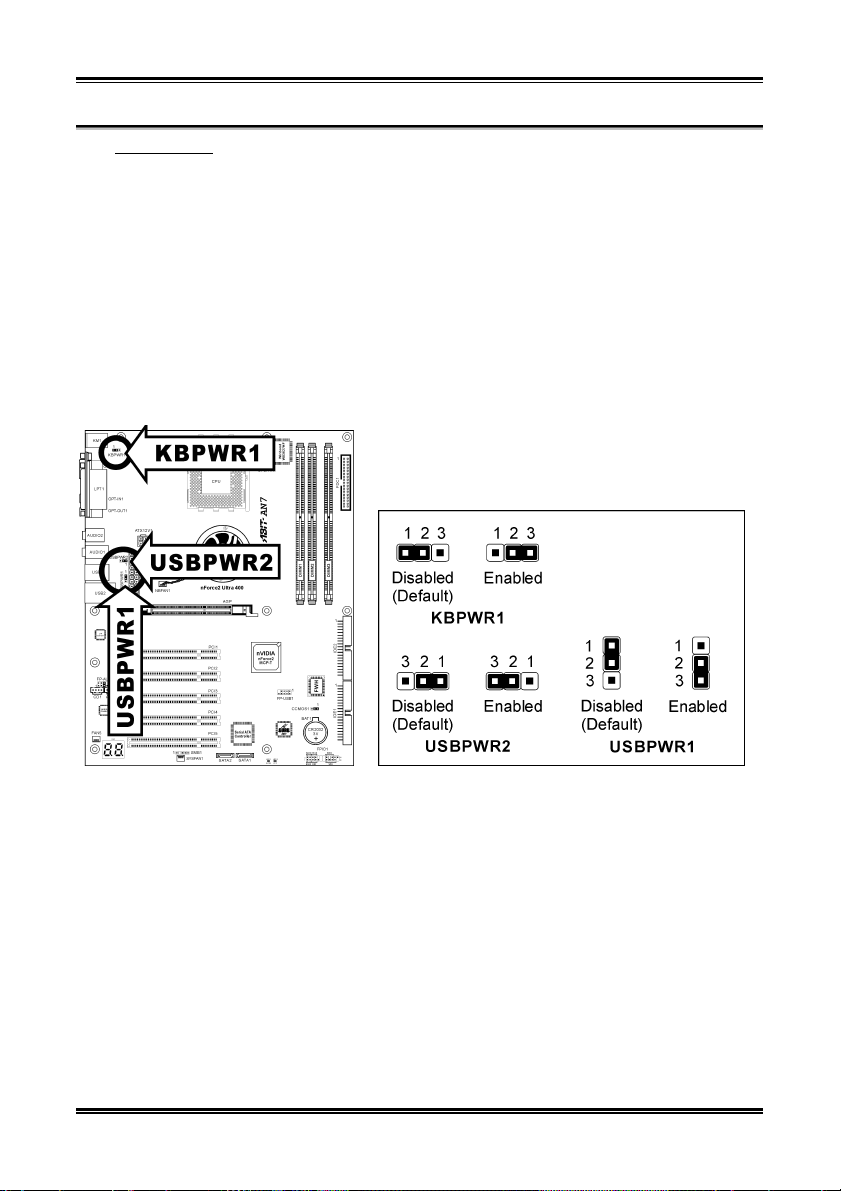
Installation de la carte mère 2-7
(4). Tête de Réveil
Ces têtes utilisent un capuchon de cavalier pour activer/désactiver la fonction de réveil.
• KBPWR1:
Broche 1-2 raccourcie (défaut): Déactive le support de la fonction de réveil sur le port
Clavier/Souris.
Broche 2-3 raccourcie: Active le support de la fonction de réveil sur le port Clavier/Souris.
• USBPWR1:
Broche 1-2 raccourcie (défaut): Déactive le support de la fonction de réveil sur le port USB1.
Broche 2-3 raccourcie: Active le support de la fonction de réveil sur le port USB1.
• USBPWR2:
Broche 1-2 raccourcie (défaut): Déactive le support de la fonction de réveil sur le port USB2.
Broche 2-3 raccourcie: Active le support de la fonction de réveil sur le port USB2.
Manuel de l’utilisateur
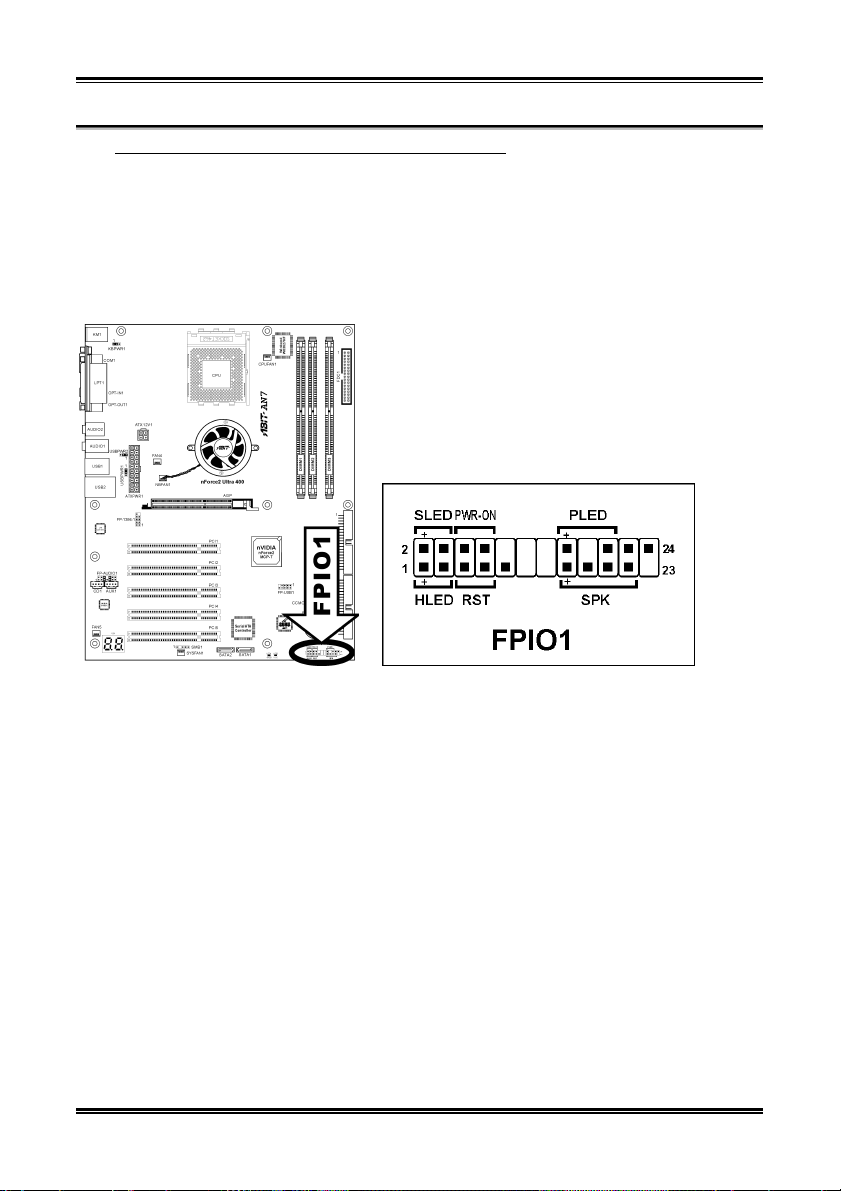
2-8 Chapitre 2
(5). Connexion des Boutons et Indicateurs du Panneau Avant
Les connecteurs sont utilisés pour brancher des contacts et des diodes indicateurs sur le panneau avant de
votre boîtier.
Regardez le sens et la position du Power LED. La marque “+” alignée à la broche sur la figure ci-dessous
signifie que celle ci est la broche à polarité positive pour la connexion de la diode. Veuillez faire attention
aux branchements de ces connecteurs. Un mauvais sens n’aura que pour conséquence une diode qui ne
s’allume pas mais un mauvais branchement des contacts peut provoquer un dysfonctionnement du
système.
• HLED (Broche 1, 3):
Connecte vers le câble LED HDD sur le panneau avant du châssis.
• RST (Broche 5, 7):
Connecte au câble du Bouton de Relancement sur le panneau avant du châssis.
• SPK (Broche 15, 17, 19, 21):
Connecte le câble des Haut-Parleurs du système du châssis.
• SLED (Broche 2, 4):
Connecte vers le câble LED Suspension (s’il y en a un) sur le panneau avant du châssis.
• PWR-ON (Broche 6, 8):
Connecte vers le câble du Bouton d’Allumage sur le panneau avant du châssis.
• PLED (Broche 16, 18, 20):
Connecte vers le câble LED Electrique sur le panneau avant du châssis.
AN7
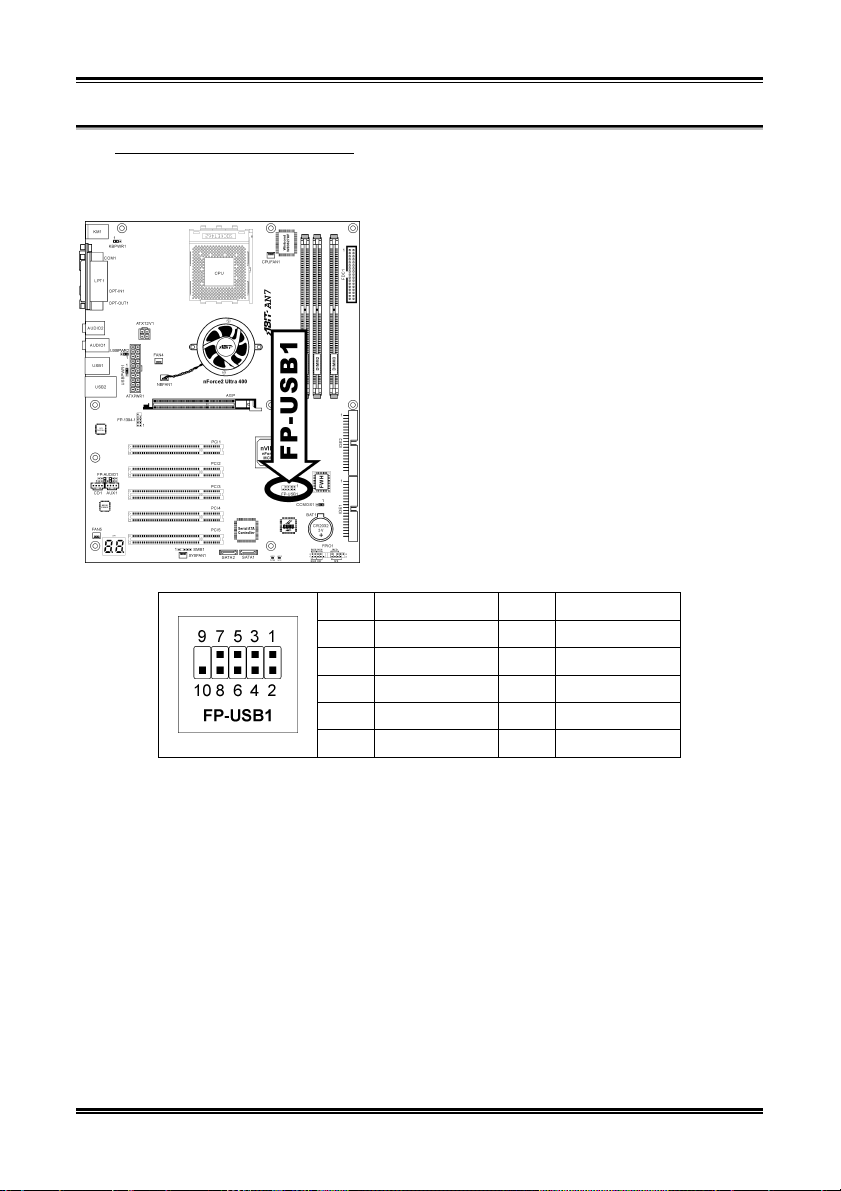
Installation de la carte mère 2-9
(6). Tête de Port USB Supplémentaires
Cette tête offre 2 connexions de port USB 2.0 supplémentaires via un câble USB conçu pour la
spécification USB 2.0.
Broche Répartition Broche Répartition
1 VCC 2 VCC
3 Data0 - 4 Data1 -
5 Data0 + 6 Data1 +
7 Terre 8 Terre
9 NC 10 NC
Manuel de l’utilisateur
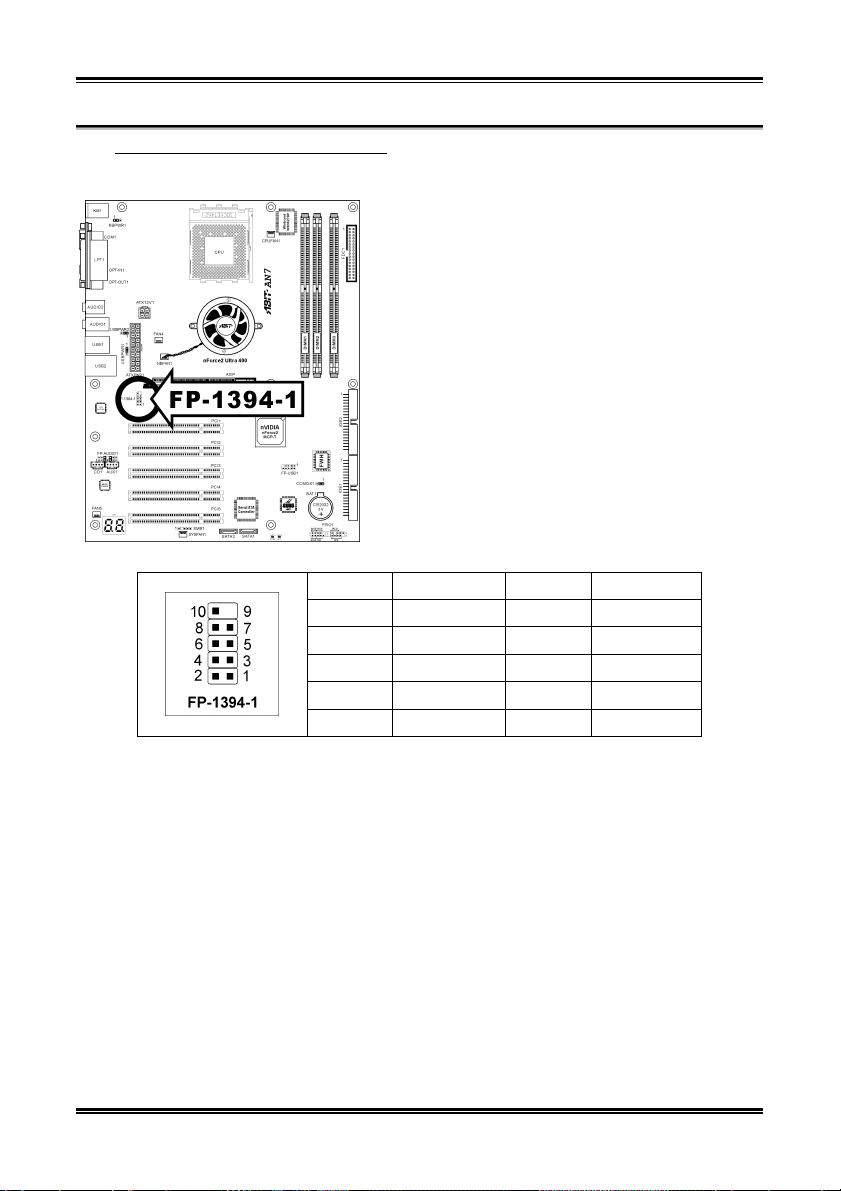
2-10 Chapitre 2
(7). Tête de Port IEEE1394 Supplémentaire
Cette tête offre une connexion de port IEEE1394 supplémentaie via un câble d’extension et un bras.
Broche Répartition Broche Répartition
1 TPA0 + 2 TPA0 -
3 GND 4 GND
5 TPB0 + 6 TPB0 -
7 +12V 8 +12V
9 NC 10 GND
AN7

Installation de la carte mère 2-11
(8). Tête de Connexion Audio du Panneau Avant
Cette tête offre la connexion vers le connecteur audio du panneau avant.
• Pour utiliser le connecteur audio sur le panneau avant, enlevez tous les cavaliers sur cette tête, puis
connectez au panneau avant avec le câble d’extension fourni avec le châssis.
• Pour utiliser le connecteur audio sur le panneau arrière, déconnectez le câble d’extension, attachez
les cavaliers sur l’arrière de la Broche 5-6 et de la Broche 9-10 (défaut).
Broche Répartition Broche Répartition
1 Micro Audio 2 Terre
3 Bias de micro audio 4 VCC
5
Sortie HP
Chaîne Droite
6
Sortie HP
Retour chaîne droite
7 X 8 NC
9 Sortie HP Chaîne Droite 10
Sortie HP Retour chaîne
gauche
11 Terre 12 Entrée S/PDIF
13 VCC 14 Sortie S/PDIF
Manuel de l’utilisateur
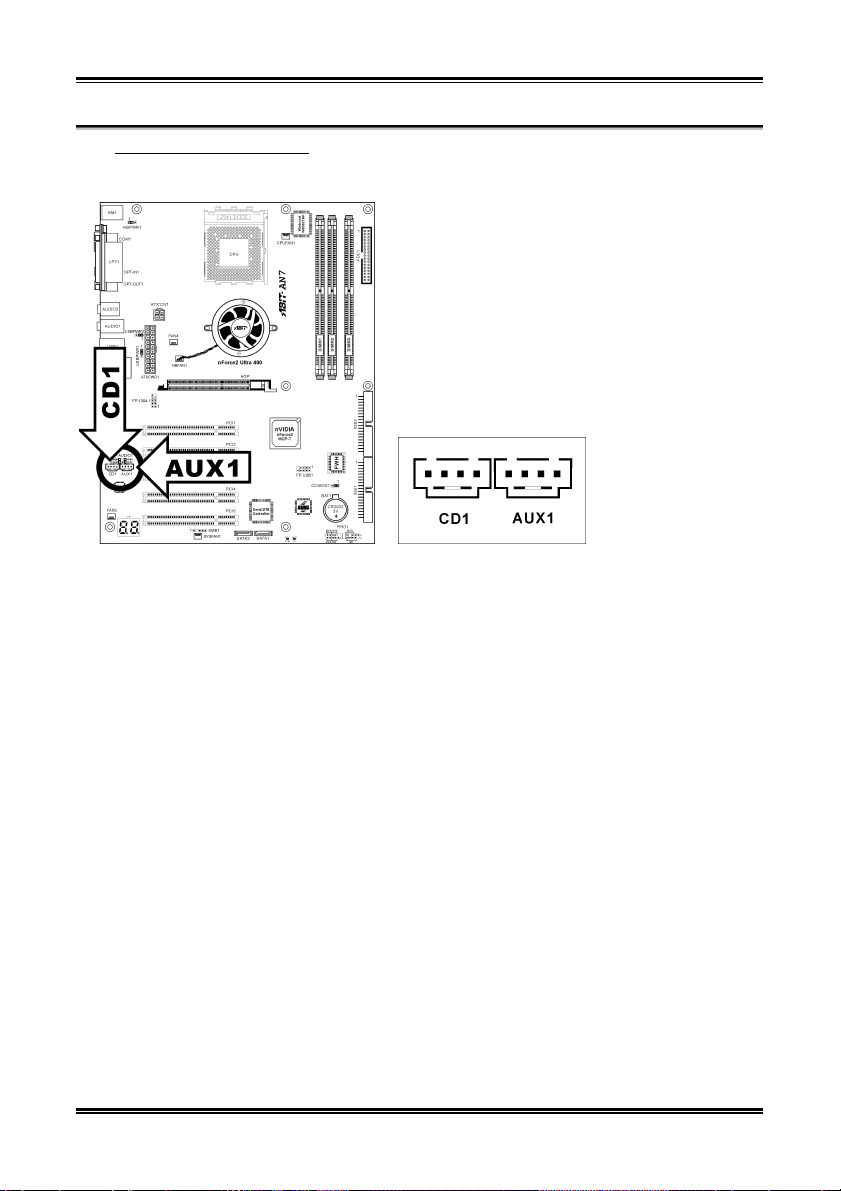
2-12 Chapitre 2
(9). Connecteurs Audio Internes
Ces connecteurs connectent la sortie audio d’un lecteur interne de CD-ROM ou d’une carte-ajout.
AN7
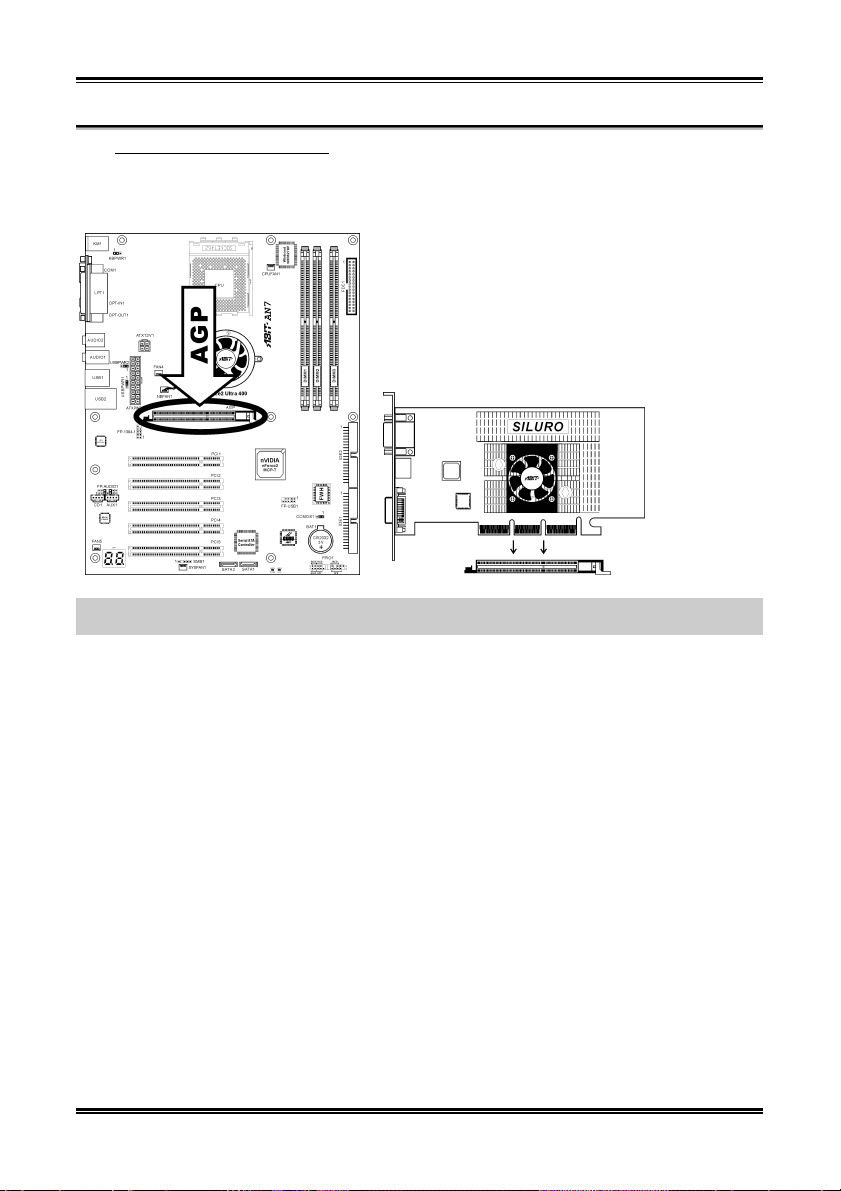
Installation de la carte mère 2-13
(10). Slot Accelerated Graphics Port
Ce slot supporte une carte graphique AGP optionnelle jusqu’au mode AGP 8X. Veuillez vous référer à
notre site WEB pour plus d’informations sur les cartes graphiques.
Attention: Cette carte mère ne supporte pas les cartes AGP 3.3V. Utilisez uniquement les cartes AGP
1.5V ou 0.8V.
Manuel de l’utilisateur

2-14 Chapitre 2
(11). Connecteur du lecteur de disquettes
Ce connecteur supporte deux lecteurs de disquettes standard au moyen d'un câble ruban de 34-broches
34-conducteurs.
Voici comment connecter le câble du lecteur de disquette:
1. Installez une extrêmité du câble rubban dans le connecteur FDC1. Le bord coloré du câble rubban
doit être aligné avec pin-1 du connecteur FDC1.
2. Installez l’autre extrêmité du câble rubban dans le(s) connecteur(s) du disque dur. Le bord coloré du
câble rubban doit aussi être aligné avec pin-1 du connecteur du disque dur. Le connecteur le plus au
bout doit être attaché au disque désigné comme étant le Disque A.
AN7
